 ✕
✕
By จัสติน ซาบริน่าอัพเดทเมื่อ 01 กุมภาพันธ์ 2024
คำถาม: "มีวิธีบันทึกวิดีโอ Amazon Prime หรือไม่?"
Amazon Prime Video ได้กลายเป็นหนึ่งในเว็บไซต์สตรีมมิ่งวิดีโอที่ได้รับความนิยมมากที่สุด โดยนำเสนอคอลเลกชันรายการทีวีและภาพยนตร์ที่ยอดเยี่ยมมากมาย คุณสามารถเพลิดเพลินกับวิดีโอ Amazon และเนื้อหาต้นฉบับที่หลากหลายบนแพลตฟอร์มต่างๆ มีหลายวิธีในการรับวิดีโอ Amazon คุณสามารถซื้อหรือเช่าวิดีโอโปรดของคุณจาก Amazon Store หรือคุณสามารถลงทะเบียนเป็นสมาชิก Prime หรือเริ่มการสมัครสมาชิก Amazon Video แบบสแตนด์อโลนเพื่อเข้าถึงและดาวน์โหลดคุณสมบัติต่างๆ
โดยทั่วไป สมาชิก Amazon Prime สามารถเล่นภาพยนตร์และรายการทีวีมากกว่า 40,000 ตอนได้ฟรี อย่างไรก็ตาม มีข้อจำกัดบางประการเกี่ยวกับวิดีโอ Amazon ที่คุณไม่สามารถหลีกเลี่ยงได้ ดังนั้นคนส่วนใหญ่จึงมองหาหนทางที่จะ ดาวน์โหลดและริปวิดีโอ Amazon Prime แบบออฟไลน์. ในโพสต์นี้ เราจะแบ่งปันวิธีการต่างๆ ในการบันทึก ดาวน์โหลด และริป Amazon Prime Video บนพีซี, Mac, iPhone และ Android
สารบัญ
หากต้องการบันทึกวิดีโอ Amazon Prime สำหรับการดูแบบออฟไลน์ได้อย่างง่ายดายและประสบความสำเร็จ เราขอแนะนำให้คุณใช้เครื่องบันทึกวิดีโอแบบสตรีมมิ่งระดับมืออาชีพ - โปรแกรมบันทึกหน้าจอ UkeySoft. เป็นแอปพลิเคชั่นเครื่องบันทึกที่ครอบคลุมซึ่งมีคุณสมบัติที่มีประโยชน์มากมายสำหรับการบันทึกวิดีโอคุณภาพสูงบนแพลตฟอร์มวิดีโอสตรีมมิ่งยอดนิยม เช่น Amazon Prime Video Netflix, Hulu, Disney Plus, Paramount Plus ฯลฯ
ผู้ใช้สามารถใช้งานได้ บันทึกวิดีโอ Amazon Prime บนพีซีและ Mac โดยไม่มีหน้าจอสีดำ และบันทึกวิดีโอที่บันทึกไว้ในรูปแบบวิดีโอหลายรูปแบบ รวมถึง MP4, FLV, MOV หรือ AVI เป็นต้น ไฟล์วิดีโอ Amazon ที่บันทึกไว้จะถูกจัดเก็บไว้ในโฟลเดอร์ในเครื่องของคุณ โดยไม่มีวันหมดอายุ นอกจากนี้ เครื่องมือที่ยอดเยี่ยมนี้ยังช่วยให้สามารถบันทึกแบบเต็มหน้าจอ บางส่วนของหน้าจอ เว็บแคม ไมโครโฟน และเสียงคอมพิวเตอร์
คุณสมบัติหลัก:
ขั้นตอนที่ 1. เปิดโปรแกรมบันทึกหน้าจอ UkeySoft
ดาวน์โหลด ติดตั้ง และเปิดใช้ UkeySoft Screen Recorder บนพีซีของคุณ คลิกที่ "บันทึกหน้าจอ" ในอินเทอร์เฟซหลัก

จากนั้นคุณจะเข้าสู่อินเทอร์เฟซหลัก
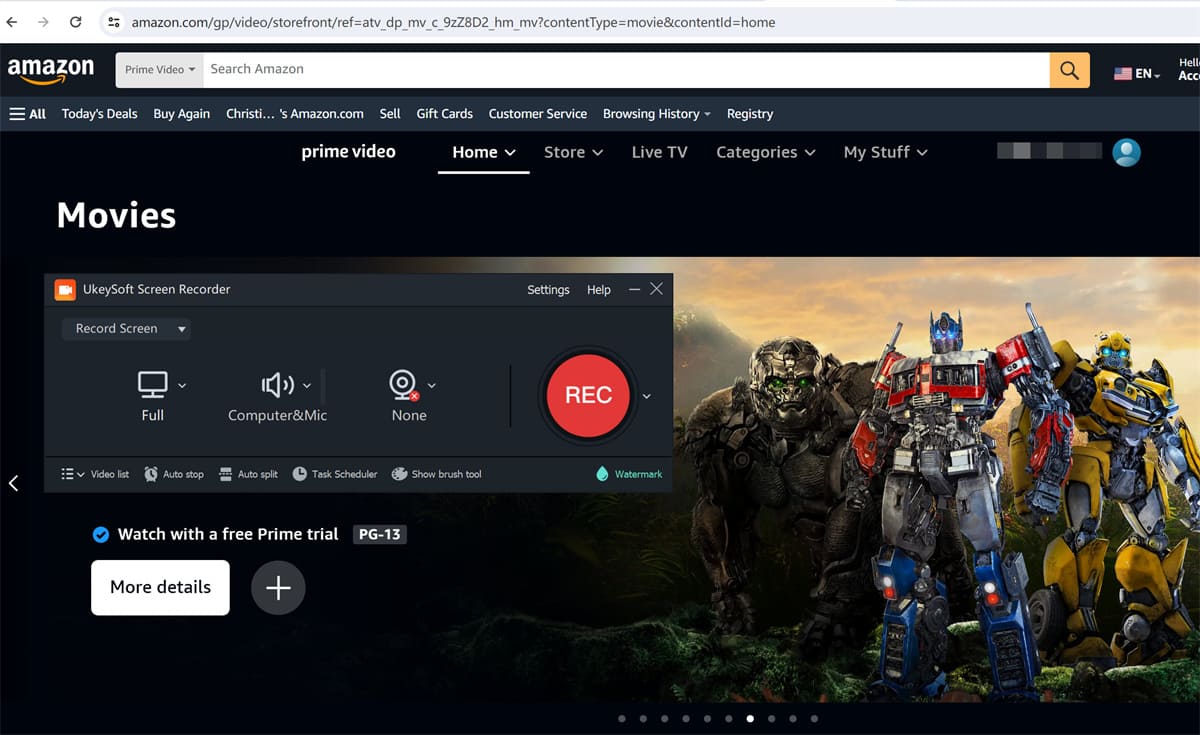
ขั้นตอนที่ 2 ปรับแต่งพื้นที่บันทึก
คลิกที่ปุ่มลูกศรลงเพื่อเลือกโหมด "บันทึกหน้าจอ" คุณสามารถเลือกบันทึกทั้งหน้าจอหรือบันทึกเพียงบางส่วนก็ได้ หากคุณเล่นวิดีโอ Amazon แบบเต็มหน้าจอ ให้เลือกตัวเลือก "เต็ม"
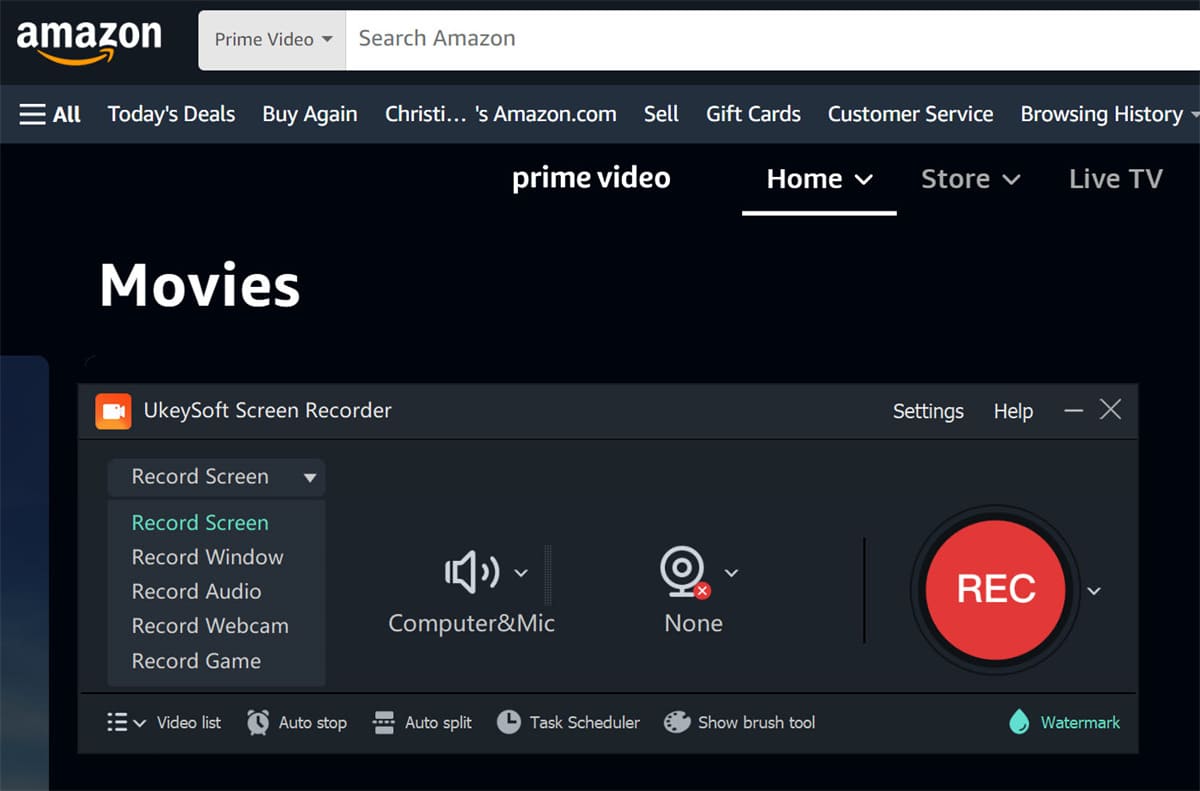
ขั้นตอนที่ 3 เลือกช่องสัญญาณเสียงเข้า
ณ จุดนี้ หากคุณต้องการรับวิดีโอต้นฉบับของ Amazon เราขอแนะนำให้คุณเลือก "เสียงคอมพิวเตอร์" ซึ่งจะบันทึกวิดีโอที่คงคุณภาพเสียงต้นฉบับไว้
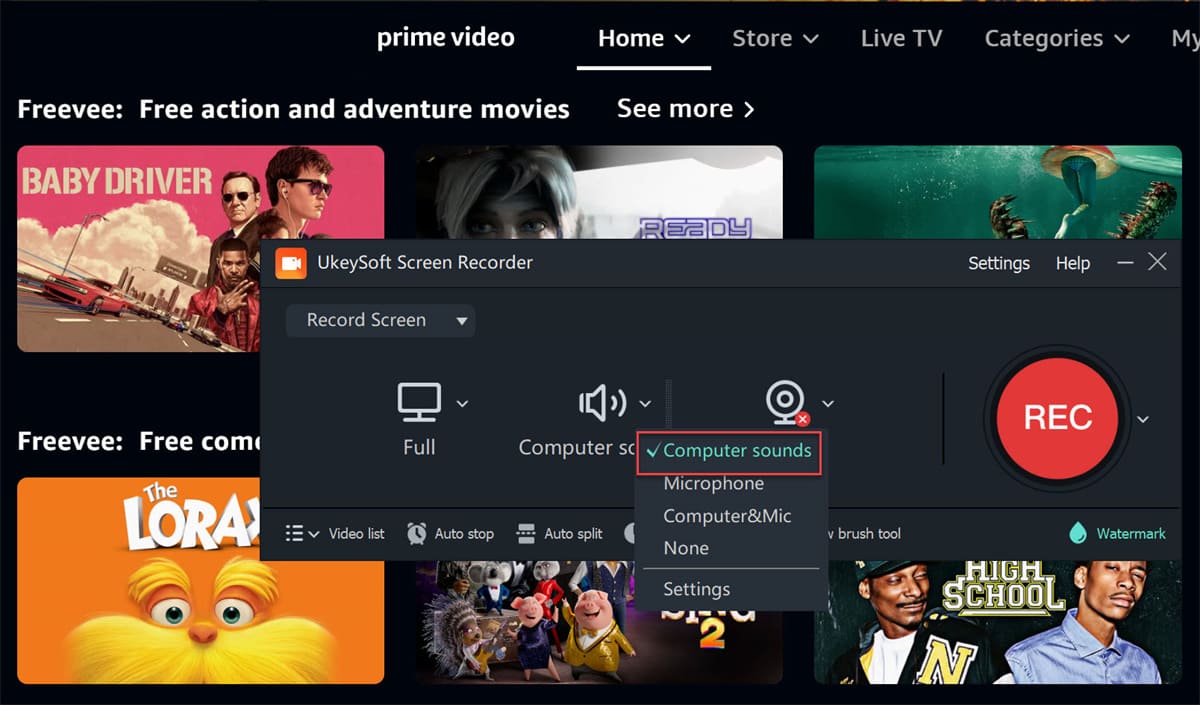
ขั้นตอนที่ 4. ตั้งค่าข้อมูลผลลัพธ์
หลังจากคลิก "การตั้งค่า" แตะแท็บ "วิดีโอ" คุณสามารถปรับแต่งรูปแบบเอาต์พุต (MP4, FLV, AVI และ WMV) และคุณภาพเอาต์พุตของไฟล์บันทึกได้ นอกจากนี้ หากคุณไม่ชอบเส้นทางการจัดเก็บข้อมูลเริ่มต้น คุณสามารถเปลี่ยนได้ใน "Foler"

ตรวจสอบปุ่มลัดในส่วน "ปุ่มลัด"
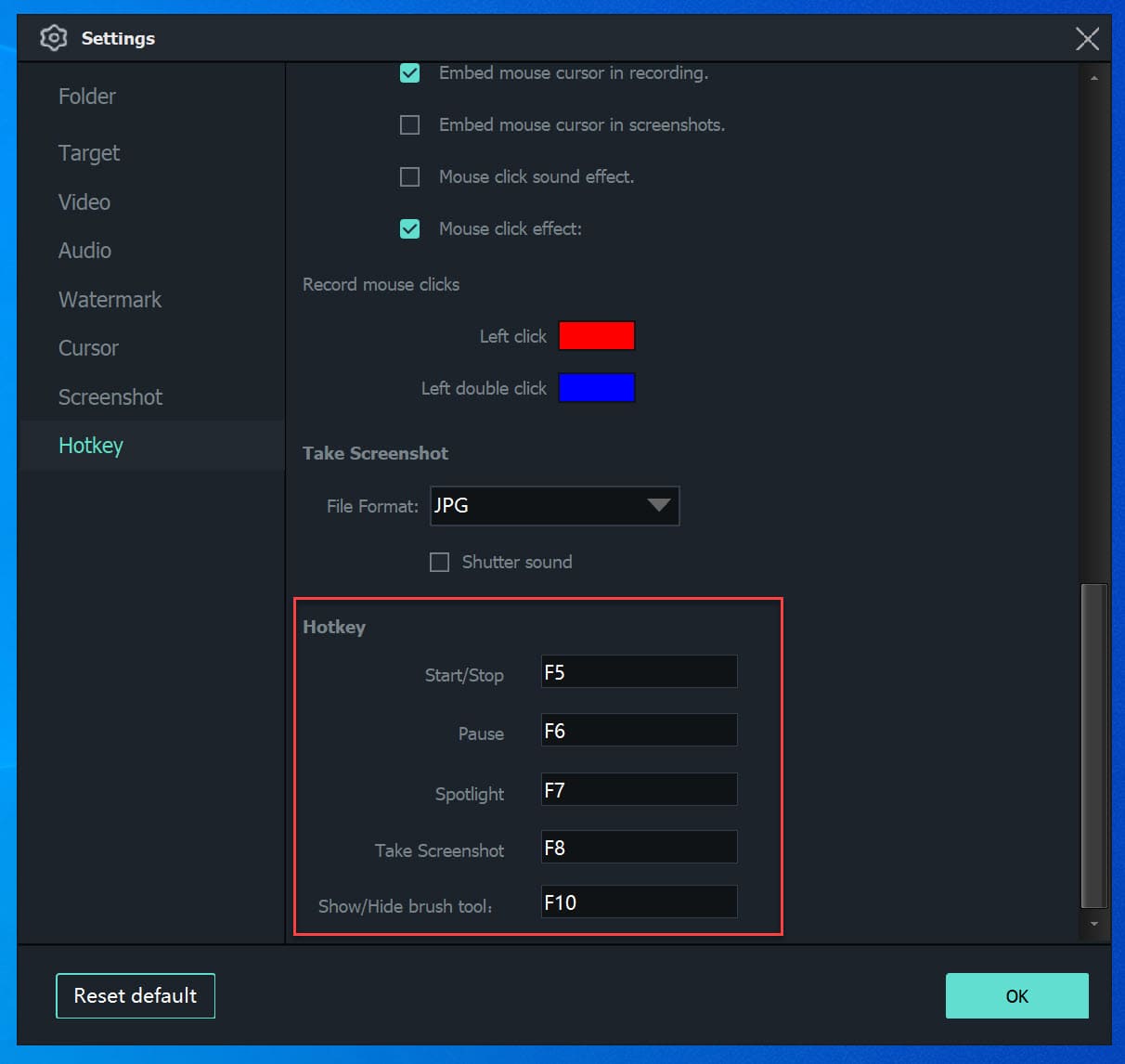
ขั้นตอนที่ 5. เริ่มบันทึกวิดีโอ Amazon Prime
เมื่อตั้งค่าทั้งหมดเรียบร้อยแล้ว ให้คลิกที่ปุ่ม "บันทึก" เพื่อเริ่มการบันทึก
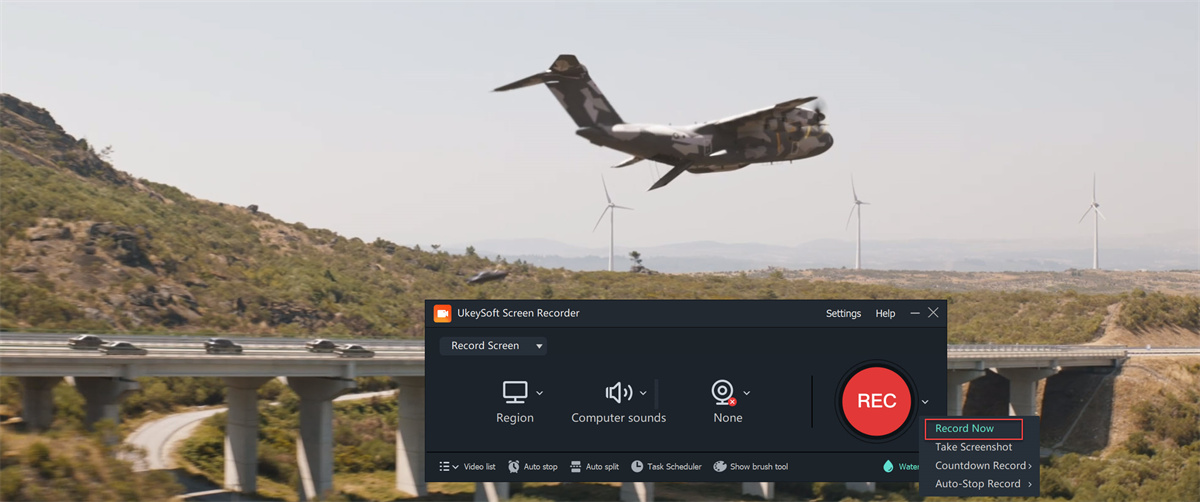
คุณสามารถตั้งค่าให้บันทึกวิดีโอ Amazon Prime แบบเต็มหน้าจอได้

ขั้นตอนที่ 6 สิ้นสุดการบันทึกและค้นหาไฟล์เอาท์พุต
UkeySoft ให้คุณหยุดชั่วคราวและสิ้นสุดการบันทึกได้ในคลิกเดียว

หลังจากนั้นให้คลิก "รายการวิดีโอ" เพื่อดูไฟล์วิดีโอที่บันทึกไว้

ตอนนี้คุณได้บันทึกวิดีโอ Amazon ที่คุณชื่นชอบลงในพีซีของคุณสำเร็จแล้ว และคุณสามารถเพลิดเพลินกับมันแบบออฟไลน์ได้โดยใช้เครื่องเล่นในตัว!
โดยทั่วไปแล้ว เครื่องบันทึกวิดีโอแบบเดิมจะบันทึกวิดีโอ Amazon ที่ความเร็วต่ำ 1:1 หากคุณต้องการดาวน์โหลดวิดีโอ Amazon อย่างรวดเร็ว คุณสามารถใช้คุณสมบัติการดาวน์โหลดอย่างเป็นทางการได้
จะดาวน์โหลดวิดีโอ Amazon Prime ไปยังโทรศัพท์ของคุณได้อย่างไร
ขั้นตอนที่ 1 เปิดแอป Amazon Prime Video บนอุปกรณ์มือถือของคุณ และค้นหาภาพยนตร์หรือรายการทีวีที่คุณต้องการดาวน์โหลด
ขั้นตอนที่ 2 มองหาไอคอน "ดาวน์โหลด" ถัดจากชื่อและคลิกที่มัน
ขั้นตอนที่ 3 เมื่อการดาวน์โหลดเสร็จสิ้น คุณจะสามารถเข้าถึงเนื้อหาออฟไลน์ได้ในส่วน "ดาวน์โหลด"
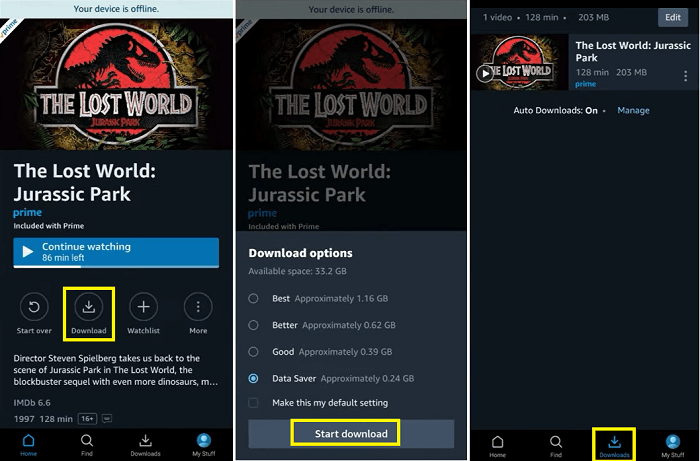
อย่างไรก็ตาม เนื้อหาที่ดาวน์โหลดจะถูกเข้ารหัสและสามารถดูได้ผ่านแอป Amazon Prime Video เท่านั้น มีอายุเพียง 30 วันเท่านั้น เมื่อคุณเริ่มรับชม วิดีโอจะหมดอายุหลังจากผ่านไป 48 ชั่วโมง ที่นี่ เราขอแนะนำเครื่องมือ Amazon Video Downloader อันทรงพลังชื่อ TunesBank Amazon Video Downloader
โปรแกรมดาวน์โหลดวิดีโอ Amazon น้ำหนักเบาแต่ทรงพลัง
โปรแกรมดาวน์โหลดวิดีโอ TunesBank Amazon เป็นเครื่องมือดาวน์โหลดวิดีโอที่มีประสิทธิภาพสำหรับผู้ใช้ Amazon Video ทุกคน ด้วยเว็บเบราว์เซอร์ในตัว ผู้ใช้สามารถเข้าถึงและค้นหาวิดีโอ Amazon ที่ต้องการได้อย่างง่ายดาย สามารถดาวน์โหลดภาพยนตร์และรายการทีวี Amazon Prime เป็นกลุ่มไปยังคอมพิวเตอร์ด้วยความเร็วที่เร็วกว่าปกติถึง 50 เท่า ไฟล์ Amazon Video ที่ดาวน์โหลดจะถูกบันทึกเป็นรูปแบบ MP4 หรือ MKV ซึ่งเข้ากันได้กับเครื่องเล่นสื่อและอุปกรณ์ส่วนใหญ่
คุณสมบัติที่สำคัญ:
ขั้นตอนที่ 1 ลงชื่อเข้าใช้ด้วยบัญชี Amazon
เปิดตัว TunesBank Amazon Video Downloader บนเดสก์ท็อปและลงชื่อเข้าใช้บัญชี Amazon ของคุณ
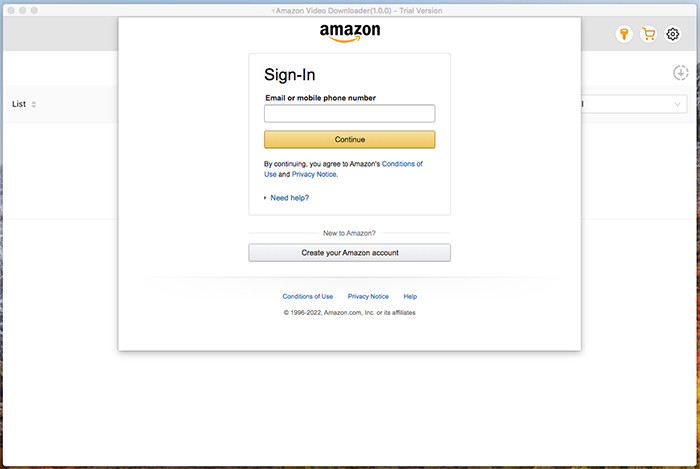
ขั้นตอนที่ 2 เพิ่มภาพยนตร์และรายการหลัก
ค้นหาวิดีโอที่คุณต้องการบันทึกโดยป้อนคำสำคัญ ชื่อ หรือวาง URL ของวิดีโอ
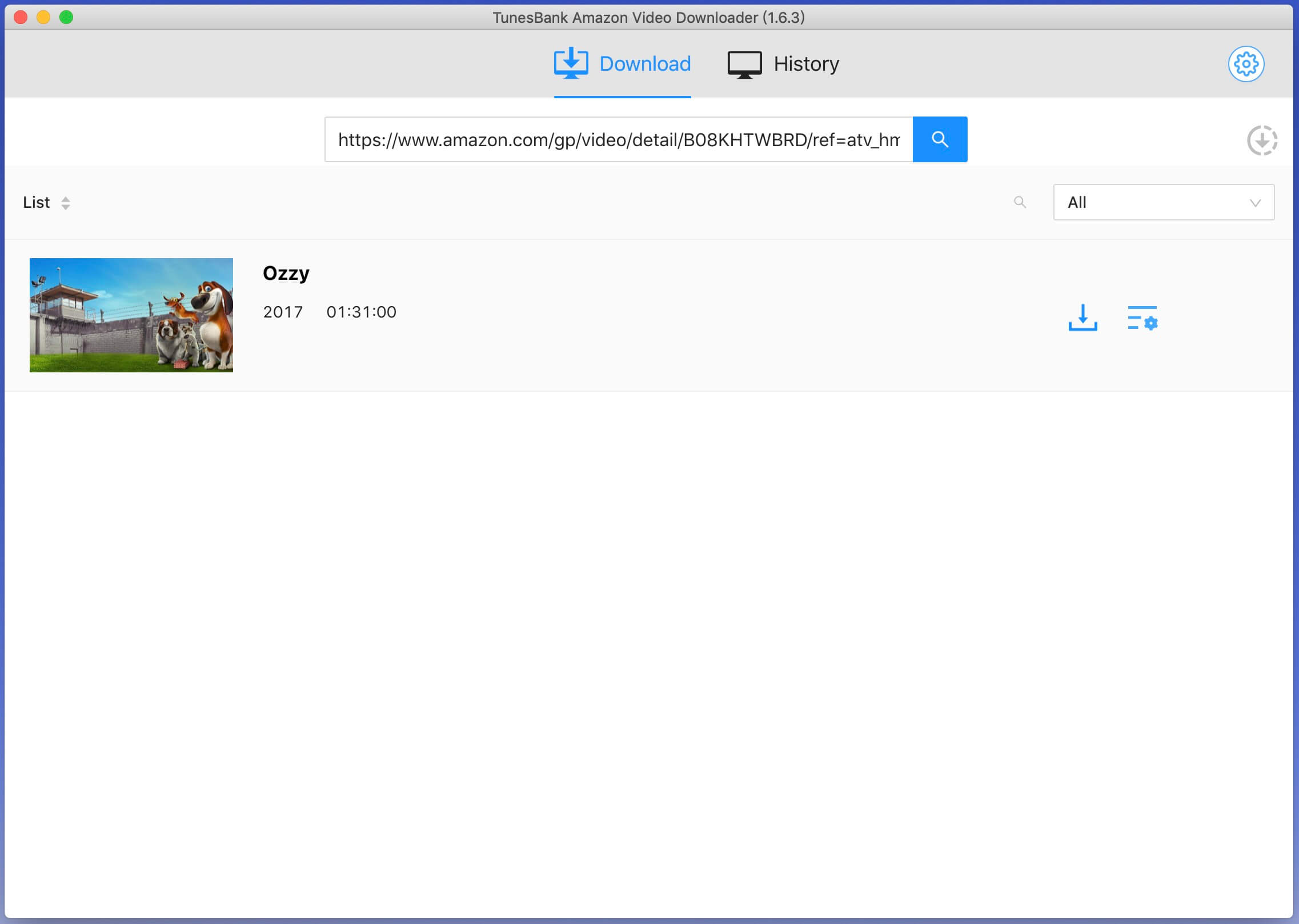
ขั้นตอนที่ 3 ปรับแต่งการตั้งค่าเอาต์พุต
คลิก "การตั้งค่า" เพื่อตั้งค่าพารามิเตอร์สำหรับการดาวน์โหลด Amazon Prime Video เช่น รูปแบบวิดีโอ คุณภาพวิดีโอ ตัวแปลงสัญญาณวิดีโอ ภาษา ฯลฯ
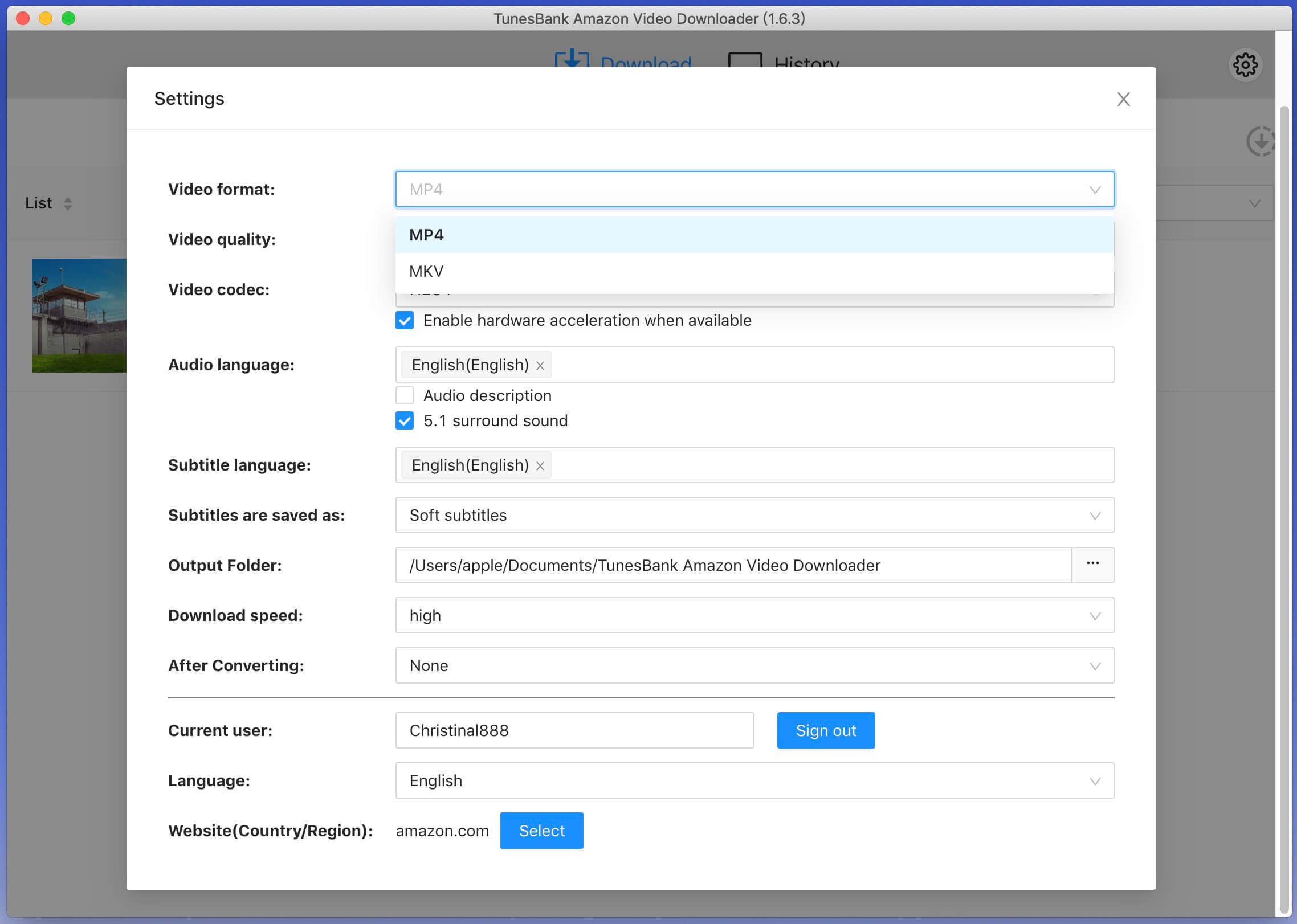
ขั้นตอนที่ 4 เริ่มดาวน์โหลดวิดีโอ Amazon Prime
กดที่ไอคอน "ดาวน์โหลด" เพื่อส่งออกวิดีโอ Amazon Prime ไปยังโฟลเดอร์ในเครื่องของคุณ
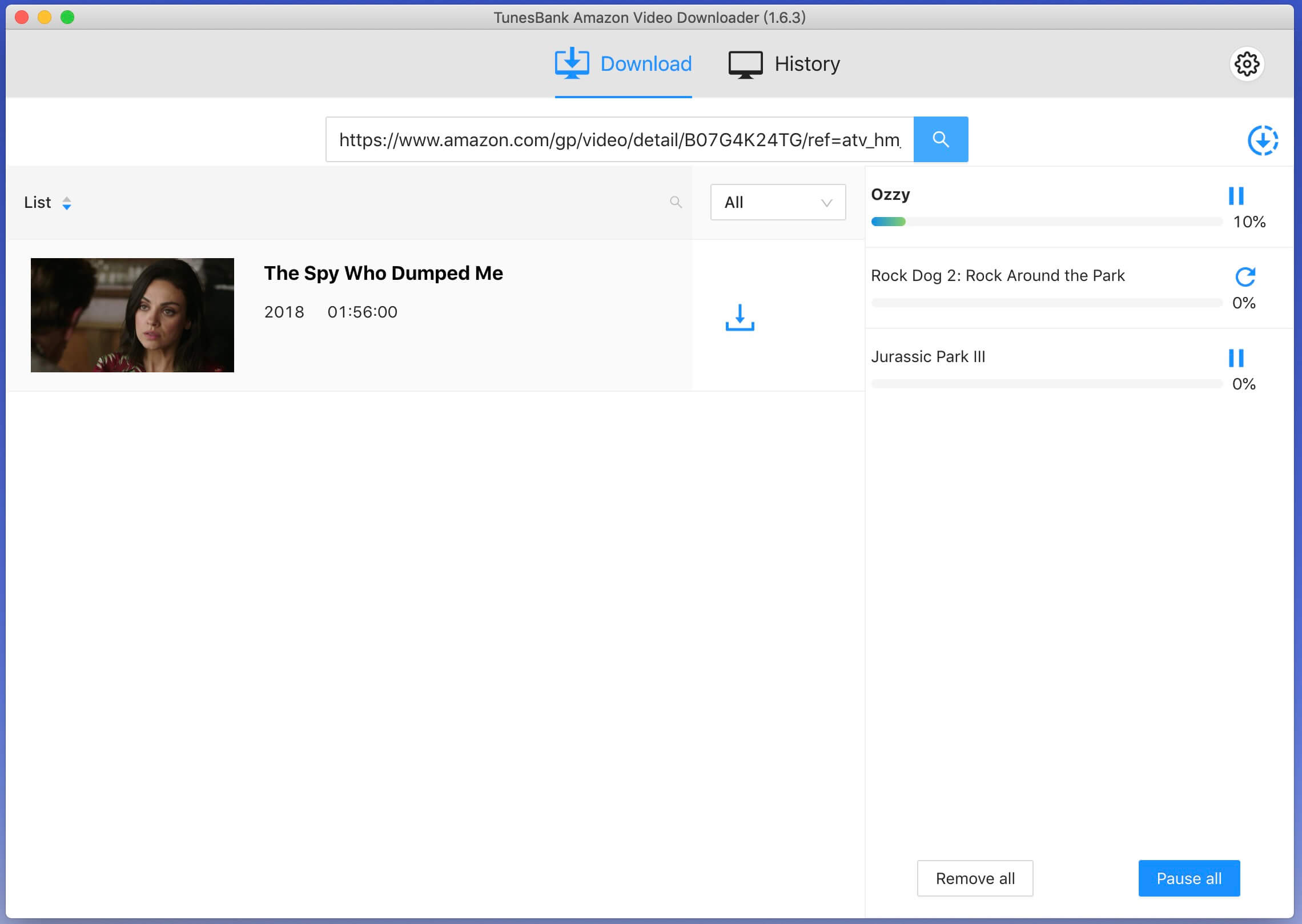
เมื่อการดาวน์โหลดเสร็จสิ้น ให้แตะ "ประวัติ" เพื่อตรวจสอบเอาต์พุตวิดีโอ Amazon
OBS Studio เป็นโปรแกรมบันทึกโอเพ่นซอร์ส นอกจากนี้ยังเป็น Amazon Prime Rippers ที่มีประโยชน์สำหรับผู้ใช้ Windows และ Mac เครื่องมือนี้ช่วยให้คุณสามารถจับภาพหน้าจอคอมพิวเตอร์ของคุณในขณะที่กำลังเล่นวิดีโอ ดังนั้นคุณสามารถใช้มันเพื่อริพวิดีโอ Amazon Prime บน Windows หรือ Mac ได้อย่างง่ายดาย
ขั้นตอนที่ 1 ไปที่เว็บไซต์อย่างเป็นทางการ ดาวน์โหลดและติดตั้ง OBS Studio บน Mac หรือ PC
ขั้นตอนที่ 2 เปิด OBS Studio ในกล่อง "ฉาก" คลิกขวาแล้วเลือก "เพิ่มฉาก" ตั้งชื่อตามนั้น
ขั้นตอนที่ 3 ในกล่อง "แหล่งที่มา" คลิกขวาและเลือก "จับภาพหน้าจอ" เพื่อจับภาพหน้าจอทั้งหมดของคุณ จากนั้นเลือกจอแสดงผลที่คุณต้องการจับภาพ
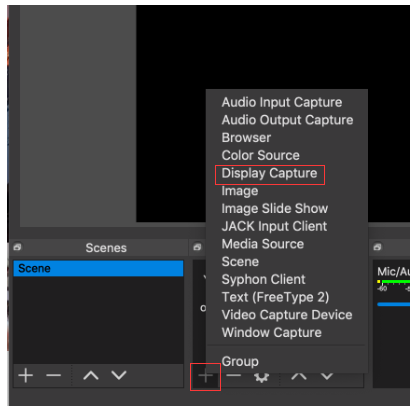
ทิปส์: หากคุณต้องการจับภาพเฉพาะหน้าต่าง ให้เลือกตัวเลือก "จับภาพหน้าต่าง"
ขั้นตอนที่ 4 คลิกที่ "ไฟล์" ที่มุมซ้ายบนและเลือก "การตั้งค่า" ที่นี่คุณสามารถกำหนดการตั้งค่าเอาต์พุตได้
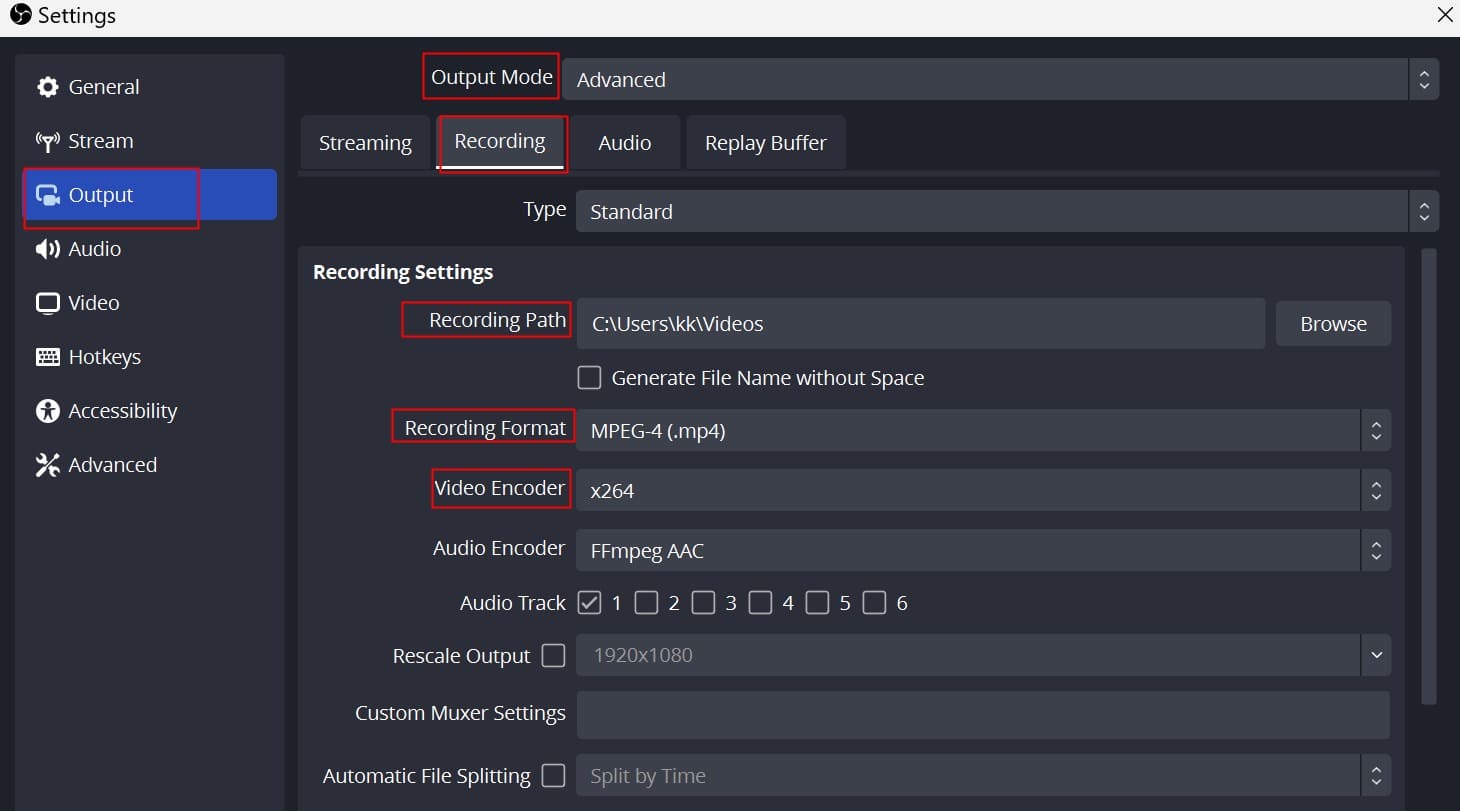
ขั้นตอนที่ 5 เปิดวิดีโอบนแอป Amazon Prime Video หรือเว็บเพลเยอร์ เริ่มเล่นวิดีโอและคลิกที่ "เริ่มการบันทึก" ในหน้าต่างของ OBS Studio
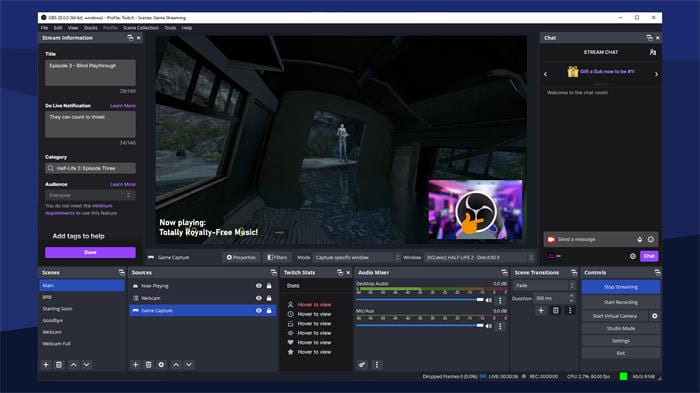
แม้ว่า Amazon Prime Video จะมีฟีเจอร์การดาวน์โหลดอย่างเป็นทางการสำหรับการดูแบบออฟไลน์ แต่ก็มีข้อจำกัดบางประการ เพื่อการเล่นแบบออฟไลน์ที่สะดวกและยืดหยุ่นยิ่งขึ้น คุณอาจต้องการใช้ซอฟต์แวร์บันทึกหน้าจอของบริษัทอื่นหรือเครื่องมือดาวน์โหลดวิดีโอในการบันทึกเนื้อหาวิดีโอ Amazon Prime ที่คุณชื่นชอบ การบันทึกวิดีโอ Amazon ด้วย OBS ไม่เป็นมิตรกับผู้เริ่มต้น มีส่วนติดต่อผู้ใช้ที่ซับซ้อนและปุ่มพิเศษ หากต้องการริปหรือดาวน์โหลด Amazon Prime Video อย่างง่ายดายและรวดเร็ว คุณสามารถลองใช้ UkeySoft Screen Recorder หรือ TunesBank Amazon Video Downloader เครื่องมือที่เป็นประโยชน์ทั้งสองนี้ช่วยให้มั่นใจได้ถึงผลลัพธ์คุณภาพสูงและประสิทธิภาพที่ง่ายดาย
Prompt: คุณจำเป็นต้อง เข้าสู่ระบบ ก่อนที่คุณจะสามารถแสดงความคิดเห็น
ยังไม่มีบัญชี กรุณาคลิกที่นี่เพื่อ ทะเบียน.

เพลิดเพลินกับชีวิตดิจิทัลที่ปลอดภัยและอิสระ
ประโยชน์
มัลติมีเดีย
สงวนลิขสิทธิ์© 2023 UkeySoft Software Inc. สงวนลิขสิทธิ์
ยังไม่มีความคิดเห็น พูดอะไรสักอย่าง...